Ефектний, часто використовуваний і, безумовно, професійний прийом у верстці - обтікання зображення текстом. Мовою типографіки це називається версткою в оборку, і колись було вельми «престижним» прийомом, оскільки вимагало великих витрат часу - адже верстка виконувалася вручну, шляхом перестановок металевих плашок з буквами!
Після «комп'ютеризації» верстки створити обтікання ілюстрації текстом стало набагато легше, раз основну частину роботи став виконувати комп'ютер. Спеціалізовані програми, і Adobe InDesign в їх числі, можуть не тільки автоматично створити обтікання текстом, але і виконати це завдання декількома різними способами.
Для створення і налаштування обтікання текстом використовується палітра Text Wrap (Обтікання текстом) (рис. 16.1). Щоб створити обтікання текстом, вам всього-на-всього потрібно помістити об'єкт Adobe InDesign або фрейм із зображенням (або навіть текстом) поверх іншого текстового кадру і за допомогою кнопок у верхній частині палітри Text Wrap (Обтікання текстом) вибрати тип обтікання.
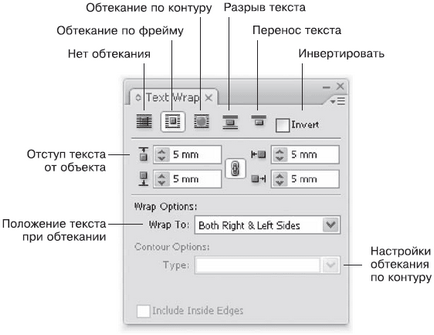
Мал. 16.1. Палітра Text Wrap (Обтікання текстом)
Adobe InDesign дозволяє нам вибрати один з чотирьох типів обтікання: обтікання за формою контейнера, обтікання за формою об'єкта, розрив рядків зображенням (рядки тривають після зображення), перенесення рядків (текст триває в наступному стовпчику або фреймі).
Прапорець Invert (Інвертувати) дозволяє в деяких випадках зробити обтікання «навпаки»: текст буде йти над зображенням (або під ним), залишаючи порожнім то місце, де зазвичай йде текст при обтіканні.
Відстань між текстом і обтічним об'єктом можна встановити за допомогою чотирьох полів в палітрі Text Wrap (Обтікання текстом), окремо для відступів з усіх чотирьох сторін. При виборі обтікання по контуру з цих полів є тільки одне, що визначає відступ тексту від контуру об'єкта.
Вибравши обтікання по кадру або по контуру, ми активізуємо розкривається Wrap to (Обтікання по), за допомогою якого можна визначити, де буде розташовуватися обтічний текст: праворуч від малюнка (Right Side), ліворуч (Left Side), повністю обтікати малюнок (Both Right Left Sides), перебувати у корінця (Side Towards Spine) або у зовнішнього поля (Side Away from Spine) або займати більшу площу смуги набору (Large Area).
При виборі обтікання по контуру активізується група налаштувань Contour Options (Налаштування контуру). Зі списку Type (Тип) ми можемо вибрати один з семи типів контуру:
• Bounding Box (Рамка виділення) - межі обтікання відповідають кордонів описаного навколо об'єкта прямокутника;
• Detect Edges (Знайти кордону) - Adobe InDesign автоматично знаходить межі об'єкта (наприклад, ігноруючи білі поля на малюнку);
• Alpha Channel (Альфа-канал) - межі обтікання відповідають кордонів об'єкта, позначених в альфа-каналі растрового зображення;
• Graphic Frame (Рамка фрейма) - межі обтікання будуть відповідати контуру фрейма, в який поміщений малюнок;
• Same as Clipping (З урахуванням обрізки) - межі обтікання будуть враховувати «зрізані» фреймом частини зображення;
• User-Modified Path (користувача шлях) - цей режим встановлюється автоматично при виділенні рамки обтікання інструментом Direct Selection (Виділення безпосередньо) - таким чином можна модифікувати кордону обтікання.
Прапорець Include Inside Edges (Включаючи внутрішні кордони) дозволяє заповнити текстом «дірки» в об'єкті, утворені за допомогою альфа-каналу, векторного контуру або знайдені програмою автоматично.